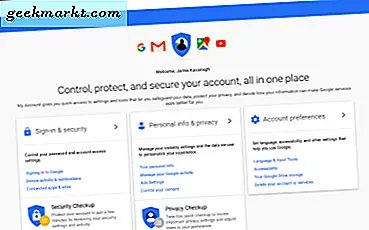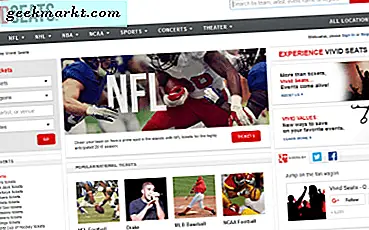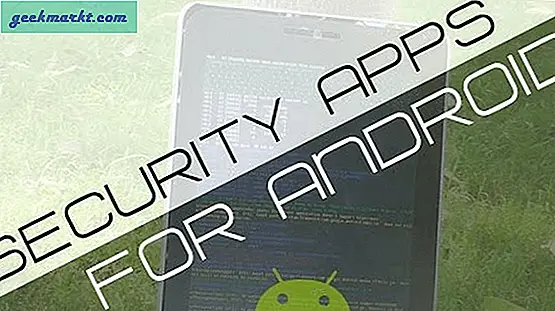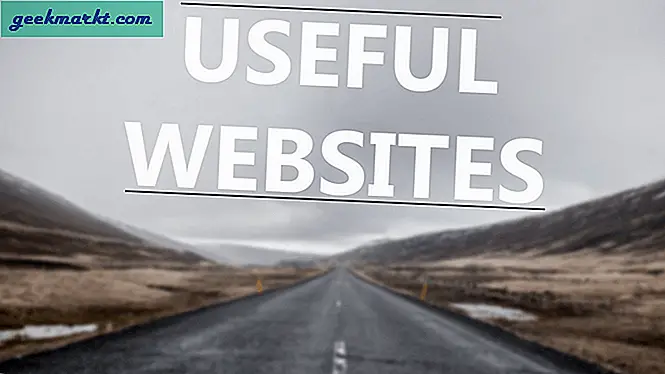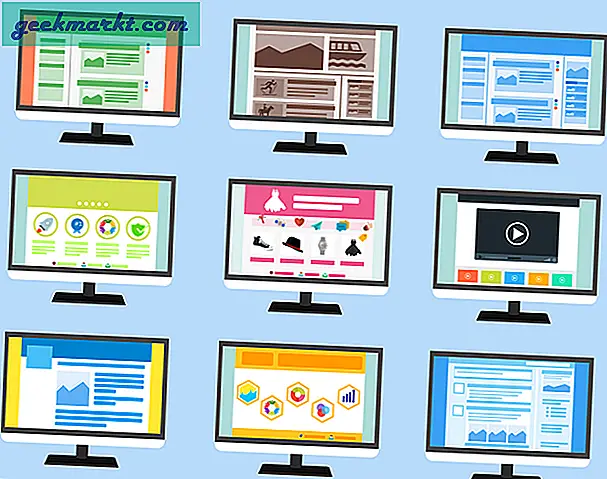Chrome Music Lab er det seneste eksperiment fra Google, men for musikelskere. Webappen har mere end et halvt dusin musikinstrumenter og værktøjer, der udvides til et nyt vindue med blot et klik. Udover musikafspilnings- og læringsværktøjer giver Chrome Music Lab dig også mulighed for let at optage musik. For dem der ikke tillader dig at gemme arbejde offline, har vi det en vej ud såvel. Så lad os se, hvordan du kan lave musik med Chrome Music Lab.
Google Chrome Music Lab-værktøjer
1. Delt klaver
Hvad det gør
Nå, betragt det som et Zoom-opkald til op til 10 klaverspillere. Det viser dig et virtuelt klaver på skærmen, som kan afspilles ved hjælp af enten dit keyboard eller MIDI-controller via et USB-kabel. I modsætning til andre muligheder behøver du ikke at logge ind eller installere en ekstra app. Derudover kan du spille levende musik med farverig feedback, som er fantastisk til undervisning eller læring af klaver.
Du kan gemme lektionerne sammen med en screengrab og dele den på sociale medier
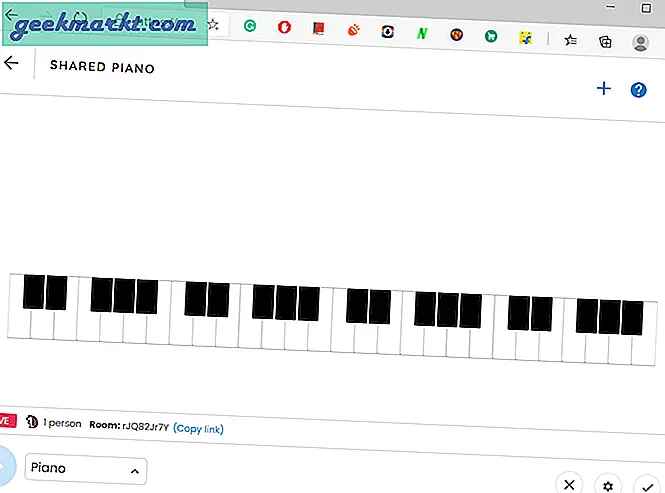
Der er også en mulighed for at ændre tastaturstørrelsen og vise noter, der spilles fra indstillingsmenuen.
Hurtig vejledning
- Åbn delt klaver
- Du kan begynde at spille ved hjælp af dit keyboard eller MIDI
- Tryk på Kopier link-indstillingen (nederst til venstre) og del sessionen med andre
- Tryk på Gem (nederst til højre) for at gemme sessionlinket / direkte Tweet
- Tryk på Indstillinger (nederst til højre) for at finjustere oktaver, note navne, animation osv.
Prøv delt klaver
2. Song Maker
Hvad det gør
Chrome Music Lab-sangproducenten giver dig mulighed for at gøre præcis, hvad den siger. For at gøre det enklere har du et gitter øverst, du kan bruge til at tilføje noter og et beat-afsnit i bunden (prikker). Du kan redigere begge disse samtidigt, så du kan spille enhver melodi med et beat.
Brug mikrofonindstillingen nederst til højre for automatisk at tilføje noter ved at synge dem i mikrofonen
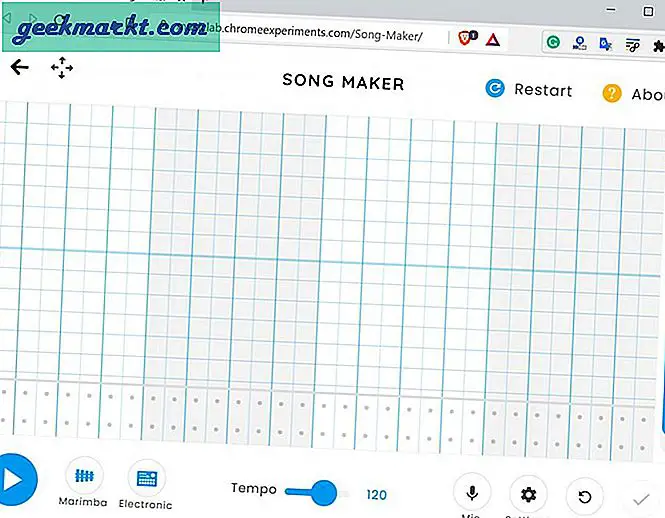
Derudover er der forskellige instrumenteringsmuligheder såsom klaver, strygere, synth osv. Med hensyn til kompleksitet kan du ændre længden på et afsnit, skala, beats per bar osv.
Hurtig vejledning
- Åben sang maker
- Tryk på tavlerne for at tilføje noter i melodien / akkorden
- Tryk på prikkerne for at tilføje beats
- Hit play, når du er færdig, eller gem for at dele det
Prøv Song Maker
3. Rytme
Hvad det gør
Denne er især fantastisk til børn der kan lave et simpelt slag ved at klikke på prikker. Hver prik betegnes en trommelyd. Desuden har du fire typer trommelydindstillinger lige fra en simpel snare til congo og trekant.
Du kan også trykke på animationen for at spille det instrument, som avatarer holder
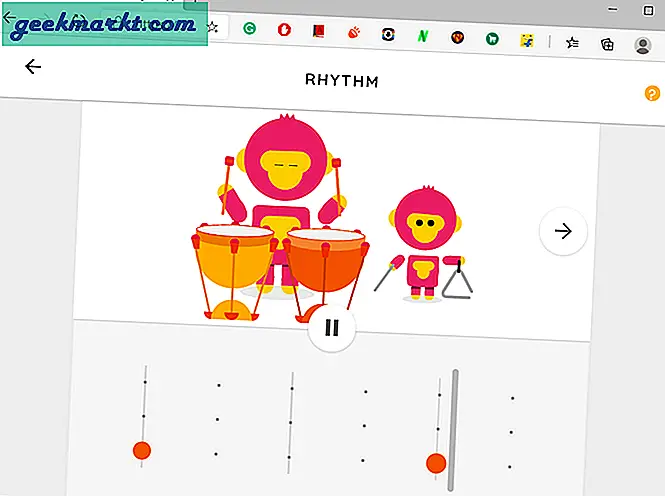
Hurtig vejledning
- Åbn websiden
- Tryk på punktafsnittet i bunden for at slå et slag
- Hit play, så spiller det automatisk rytmen
Prøv Rhythm
4. Arpeggios
Hvad det gør
Arpeggios er alle tonerne i en akkord, der spilles en ad gangen. Det lyder godt, så det bruges i vid udstrækning af musikere, og dette værktøj giver dig mulighed for at spille arpeggioer fra enhver akkord ved at trykke på akkorderne (hjulet i bunden). Hvis du finder et mønster kedeligt, kan du blande mellem de fire andre tilgængelige (piletaster). Den eneste ulempe er, at dette ikke har gemmuligheden som andre værktøjer.
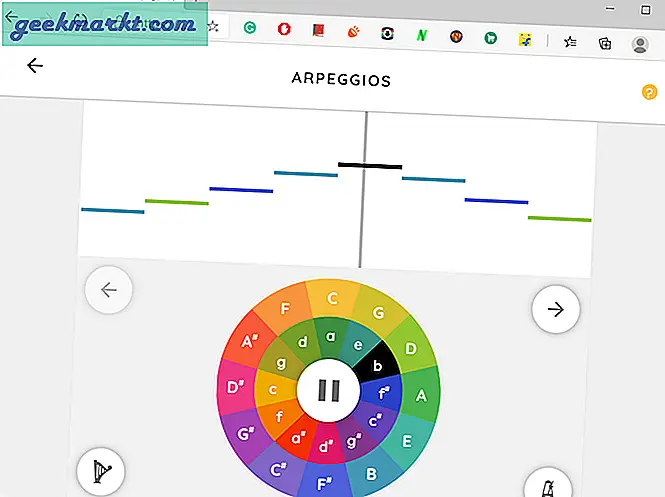
Hurtig vejledning
- Åbn Arpeggios
- Tryk på en hvilken som helst note i farvehjulet for at indlæse
- Tryk på play-knappen i midten for at afspille lyden på loop
- Tryk på pilen for at ændre mønsteret og noter for at ændre skalaen
- Tryk på ikonet nederst til venstre (klaver) for at ændre lyd og tempo (nederst til højre)
Prøv Arpeggios
5. Kandinsky
Hvad det gør
Kandinsky-værktøjet i Google Chrome Music Labs er inspireret af Wassily Kandinsky, der betragtes som banebrydende for abstrakt kunst. Kort sagt, du skal male for at skabe lyd med dette musikværktøj, der tegner et interessant billede. Du kan tegne cirkler, trekanter, streger eller endda klatre på lærredet. Når du trykker på afspilningsknappen, kombinerer den disse formlyde og spiller den som et loop-spor. Det er mit foretrukne Chrome Music Lab-værktøj, og hvis du er interesseret i kunst og musik, er dette et must.
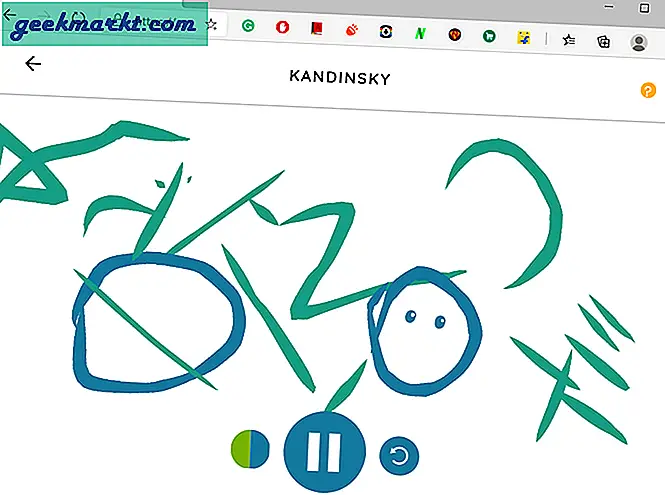
Hurtig vejledning
- Åbn Kandinsky
- Tegn en figur (du vil høre en forhåndsvisning)
- Når du har oprettet flere figurer, skal du trykke på play (nederst)
- Du kan også ændre lyden ved at trykke på cirklen (nederst til venstre)
Prøv Kandinsky
6. Melody-Maker
Hvad det gør
Du kan finde Melody Maker fra Chrome Music Lab svarende til Song Maker, som vi diskuterede ovenfor, men det er lidt enklere og lader dig ikke tilføje beats. Bare melodi.
Du kan tilføje noter ved hjælp af gitteret. Jo højere toner, jo højere tonehøjde. Jeg ønsker i fremtidige opdateringer, de tilføjer også en mulighed for at finjustere en enkelt note på gitteret med hensyn til længde, men fra nu af kan du kun ændre tempoet.
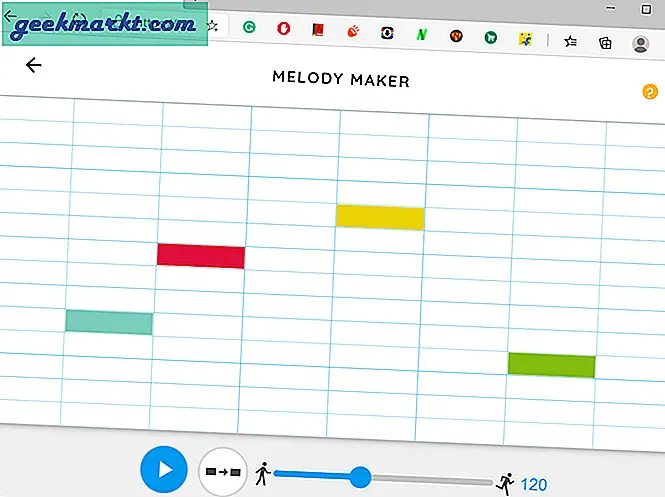
Hurtig vejledning
- Åbn Melody Maker
- Tryk på gitrene for at tilføje lyd (lodret øger stigning, vandret er længde)
- Brug bokspilikonet nederst for at finde lignende noter
- Skift tempoet ved at trække skyderen i bunden
Prøv Melody-Maker
7. Akkorder
Hvad det gør
Akkorder er den grundlæggende struktur med tre noter, som melodien spilles over. Det giver dig mulighed for at klikke på tasterne og spille akkorder. Du kan også skifte mellem mindre og større akkorder fra nedenstående mulighed. Det er dejligt, hvis du lige er begyndt med klaver og er forvirret, ved ikke hvordan man spiller akkorder.
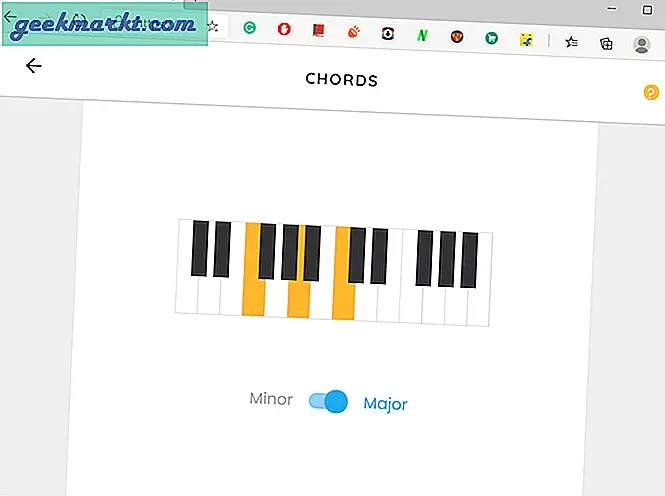
Hurtig vejledning
- Åbn akkorder
- Vælg større eller mindre akkorder fra bunden
- Tryk på en vilkårlig tast for at spille akkorden
Prøv akkorder
8. Ekstra musikværktøjer
Mens alle ovennævnte værktøjer kan hjælpe dig på en eller anden måde og også kan finjusteres. Der er andre værktøjer, der ikke er så tilpassbare, og som er bedre at bare lege med. Disse inkluderer en stemmespinner, som er et sjovt værktøj, der lader dig dreje din indspillede stemme frem / tilbage ligesom et drejebord.
Den anden, som du måske vil kontrollere, er klaverrulle. Det har forindspillede mønstre af berømte melodier i gitterform. Afspilning og observation hjælper med at forstå melodimakeren, arpeggio-værktøjerne bedre. Her er en liste over alle de resterende værktøjer, du skal prøve.
- Spektrogram - Visualiser og sammenlign frekvenser af forskellige lyde som et vinglas, modem, fløjte, egen stemme osv.
- Sound Waves - Visualiser hvordan luftmolekyler bevæger sig frem og tilbage, når du spiller en note.
- Voice-Spinner - Drej din egen stemmeoptagelse frem og tilbage som et drejebord. Skift hastighed, tonehøjde osv.
- Harmonik - Du kan se, hvordan en tone ændrer lyden, når den spilles to gange / tre gange / fire gange så hurtigt.
- Piano-Roll - Forudindstillede stykker i et brugergrænseflade til klaverrullestil. Kontroller, om du planlægger at starte med en DAW.
- Oscillatorer - Hør flere oscillatorer (vibrationer ved jævne hastigheder), skift ofte og typer.
- Strings - Visualiser forholdet mellem en strengs længde og tonehøjde.
Skal du bruge Chrome Music Lab?
For en musiker er værktøjerne grundlæggende. Hvis du er nybegynder, kan det hjælpe dig med at forstå det grundlæggende. Dog anbefaler jeg det for sjov. Det er trods alt et eksperiment. For eksempel kan du bruge det delte klaver med venner og familie og nyde det sammen. Du kan også tilslutte dit MIDI-tastatur, hvilket er en god tilføjelse.
Udover det, hvis du bare vil oprette en grundlæggende melodi sammen med et beat, er sangproducenten en god mulighed. Når du keder dig med de grundlæggende værktøjer her, skal du kontrollere dig professionelle DAW'er du kan skifte til.
Læs også: Bedste Voice Coach- og sangapps til iOS og Android